背景
之前应用程序配置的是http://ip+端口访问,onlyoffice的服务是http访问的。
后来出于客户网络安全考虑,应用程序替换为https://+域名访问。
但再次由应用跳转至onlyoffice插件时,报了这个错误:
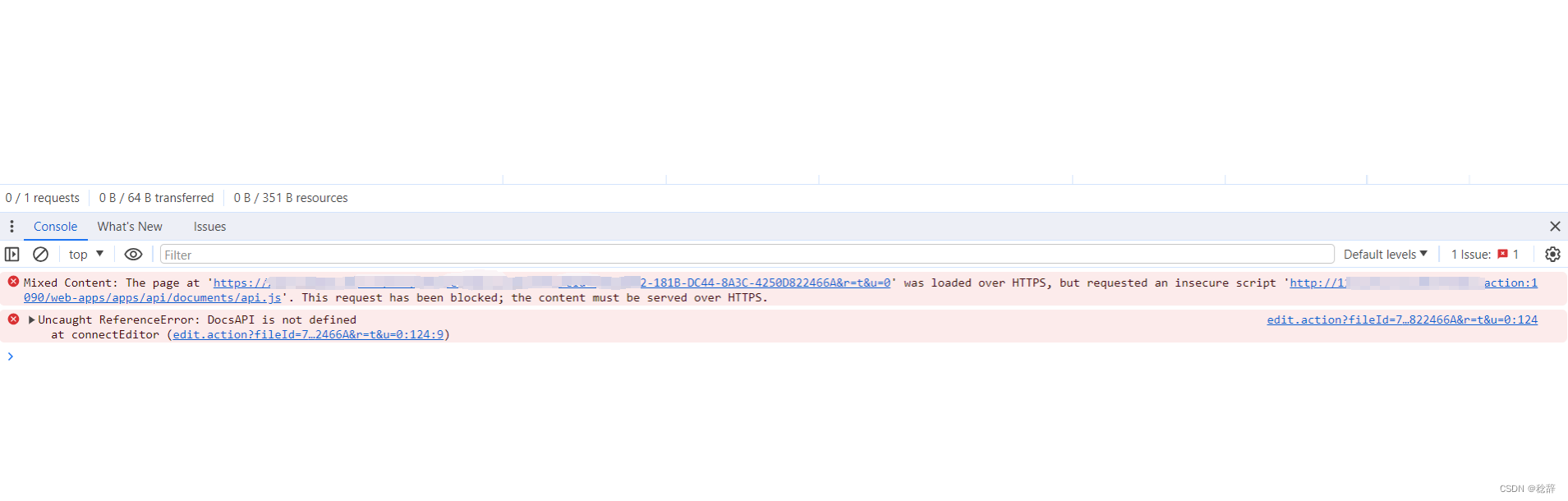
http与https冲突。
于是根据网上的教程修改了一下onlyoffice的访问,配置为https。
配置方法
-
进入宿主机/app/onlyoffice/DocumentServer/data/文件夹下,创建certs目录
mkdir certs -
授权
chmod -R 777 certs -
进入certs文件夹,使用以下命令生成证书相关文件
# 生成RSA密钥对,长度为2048位,私钥保存到onlyoffice.key文件中 openssl genrsa -out onlyoffice.key 2048 # 生成证书签名请求(CSR),使用onlyoffice.key作为私钥,生成的CSR保存到onlyoffice.csr文件中 openssl req -new -key onlyoffice.key -out onlyoffice.csr # 自签名生成证书,有效期为365天,使用onlyoffice.csr作为CSR文件,onlyoffice.key作为私钥,生成的证书保存到onlyoffice.crt文件中 openssl x509 -req -days 365 -in onlyoffice.csr -signkey onlyoffice.key -out onlyoffice.crt # 生成Diffie-Hellman参数,长度为2048位,保存到dhparam.pem文件中 openssl dhparam -out dhparam.pem 2048若需输入,则一直输入回车即可。
(最终生成的证书是空的) -
重启容器
sudo docker restart onlyoffice(替换为自己的容器名或容器id)
再次访问onlyoffice服务,使用https协议。
https://ip+端口号
显示证书无效,但不影响使用。
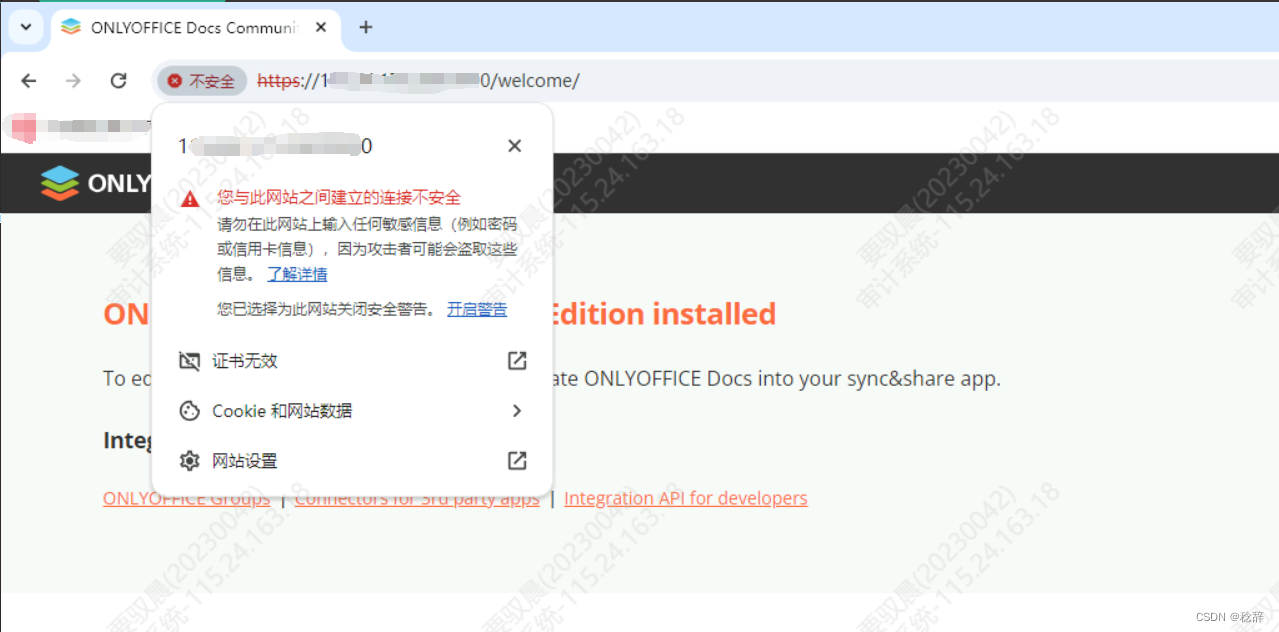
应用跳转也没有问题。
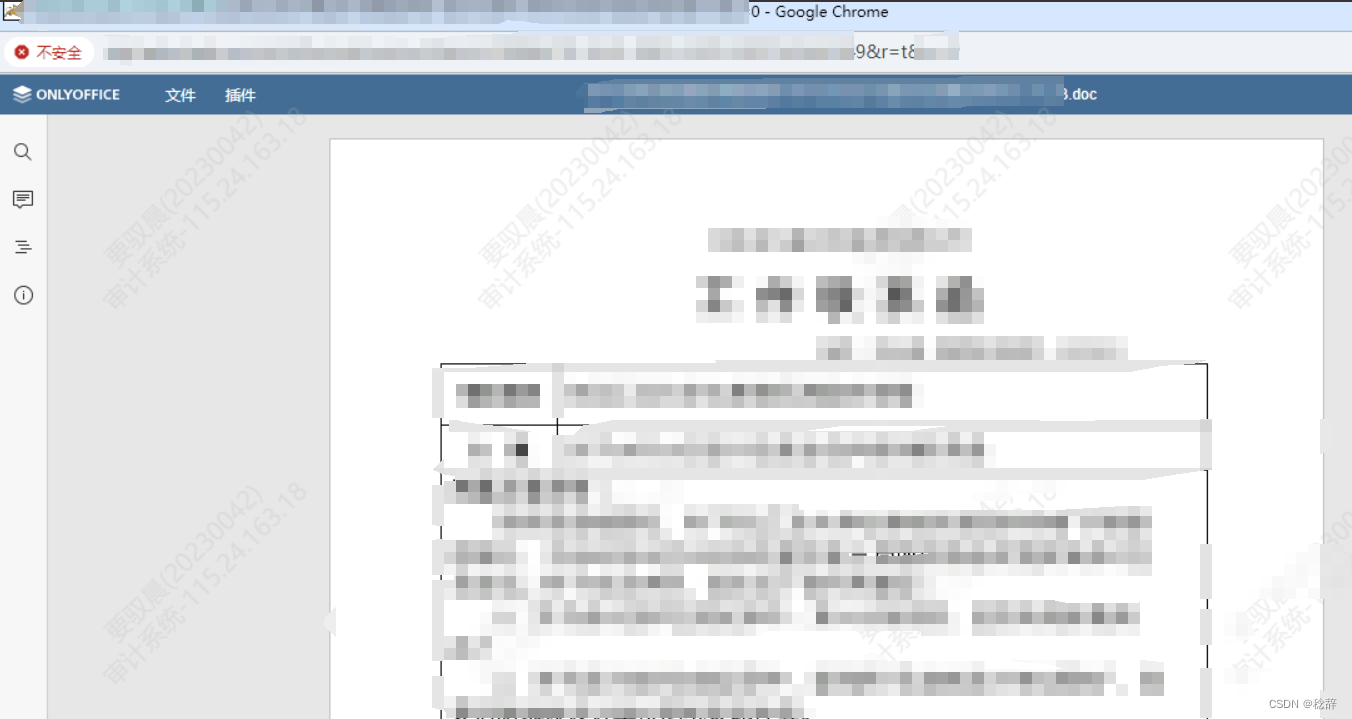





















 2311
2311











 被折叠的 条评论
为什么被折叠?
被折叠的 条评论
为什么被折叠?








